Wir schreiben immer mehr über unseren Browser im Internet. Und leider scheinen wir es zu sein weniger machen weniger daran interessiert, richtig zu schreiben . Alle Webbrowser haben ihre eigenen Rechtschreibprüfung inbegriffen. Und einige, wie Google Chromehaben sogar einen verbesserten Zauberkorrekturmodus, der die Google-Engine nutzt, um uns viel genauere Korrekturen anzubieten. Manchmal reicht dies jedoch nicht aus, um sicherzustellen, dass das, was wir schreiben, gut geschrieben ist und ein professionelles Finish aufweist.
Windows 8 und später Windows 10 brachten eine sehr interessante Neuheit mit: Windows Rechtschreibprüfung . Dieses Tool ist eine Rechtschreibprüfung, die nativ im Betriebssystem enthalten ist und allen Benutzern die genaueste Überarbeitung und Korrektur bietet. Dank dessen können wir alle falsch geschriebenen Wörter sehen und beim Schreiben sogar Vorschläge zu Wörtern erhalten. Wenn wir lernen, diese Funktion zu verwenden, können wir Zeit sparen.

Wenn wir Windows verwenden, oder Microsoft Programme (außer Office, das über eine eigene verbesserte Rechtschreib-Engine verfügt), die wir im Allgemeinen erstellen Windows Spellchecker Engine um unsere Rechtschreibung zu überprüfen. Diese Engine kann jedoch nicht in Browsern ausgeführt werden, die ihre eigenen Engines verwenden, die Windows häufig unterlegen sind. Bis jetzt.
Verwenden Sie die Windows-Rechtschreibprüfung in Chrome
Google Chrome hat ein Experiment, bei dem wir die Chrome-Rechtschreibprüfungs-Engine in die Windows-Engine ändern können. Auf diese Weise überprüfen wir beim Schreiben in Google Chrome (entweder im Browser selbst, in einem sozialen Netzwerk, in einem Web, einem Blog usw.) den Text in Echtzeit mithilfe dieser Rechtschreib-Engine, anstatt den Rechtschreibfehler zu verwenden Prüfer von Google.
Dieses Merkmal befindet sich noch in der experimentellen Phase und muss es daher sein freigegeben manuell. Das Gute ist, dass es für alle Versionen von Chrome verfügbar ist, einschließlich der stabilen. Daher müssen wir weder die Beta noch den Canary installieren, um sie zu testen.
Wir müssen lediglich ein Google Chrome-Fenster öffnen und Folgendes in die Adressleiste schreiben:
chrome://flags/#win-use-native-spellchecker
Auf der Konfigurationsseite für neue Chrome-Flags müssen wir dieses Flag aktivieren, das in der Liste markiert wird.
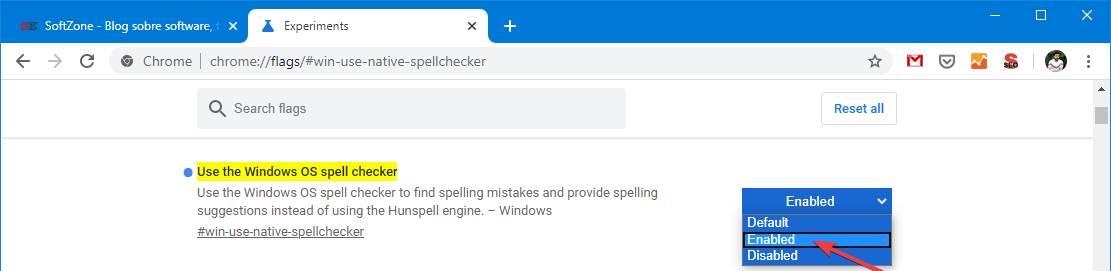
Einmal markiert als "Aktiviert", wir Starten Sie den Browser neu. Und wenn es wieder geöffnet wird, werden wir es sein Verwenden der neuen Windows-Rechtschreibprüfung Motor anstelle von Chrome Hunspell Engine.
Verwenden Sie gleichzeitig Google und Windows Hybrid Checker
Mit der vorherigen Option können wir den Motor auswählen, den wir verwenden möchten. Wenn Sie jedoch einen verwenden, bleibt der andere deaktiviert. Google wollte jedoch noch weiter gehen, und unter seinen experimentellen Optionen zur Rechtschreibprüfung finden wir eine neue Flagge, die es uns ermöglicht Verwenden Sie beide Zauberkorrektur-Engines gleichzeitig .
Um es zu verwenden, müssen wir zunächst sicherstellen, dass die Option vom vorherigen Punkt aktiviert ist. Und wenn wir es aktiviert haben, fahren wir mit dem nächsten Flag fort, das in die Adressleiste geschrieben wird:
chrome://flags/#win-use-hybrid-spellchecker
Sobald diese neue Option als "Aktiviert" markiert ist, starten wir einfach den Browser neu und fertig.
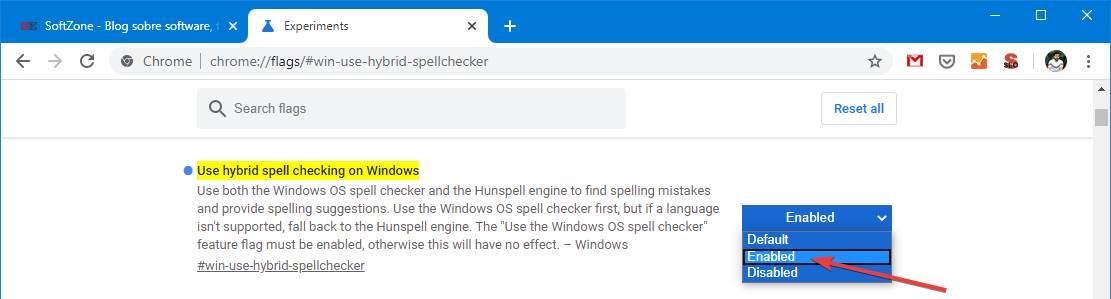
Ab diesem Moment werden wir bereits die beiden Rechtschreib-Engines gleichzeitig verwenden.
Erweiterungen zur Rechtschreibprüfung
Rechtschreibprüfung in Browsern ist nützlich, aber die Wahrheit ist, dass sie die meiste Zeit etwas zu kurz kommen. Wenn wir keinen einzigen Fehler verpassen möchten, müssen wir aus diesem Grund eine der folgenden Erweiterungen im Browser installieren:
LanguageTool
Eine der bekanntesten Erweiterungen, wenn es darum geht, die Rechtschreibung von geschriebenen Texten zu überprüfen. Diese Erweiterung funktioniert auf praktisch allen Websites, die wir besuchen, und kann viel mehr Fehler und Fehler erkennen als andere Korrekturen, insbesondere die von nativen Browser-Korrekturen.
Rechtschreibprüfung für Chrome
Eine sehr einfache und schnelle Alternative zu LanguageTool. Unter seinen Merkmalen können wir hervorheben, dass es mit insgesamt 12 verschiedenen Sprachen kompatibel ist, von denen Spanisch hervorsticht. Dank dessen können wir überprüfen, ob das, was wir schreiben, gut geschrieben ist und wir keine Fehler gemacht haben.
Microsoft-Editor
Ohne Zweifel eine der besten Erweiterungen, um die Rechtschreibung in Echtzeit zu überprüfen, während Sie in unseren Browser tippen. Diese Erweiterung bringt uns Wortwörterbücher (ohne Zweifel die besten), damit wir wissen, wann ein Wort falsch geschrieben ist, ein fehlendes Wort oder eine Tilde oder einen Akzent hat. Dank dieser Erweiterung müssen wir den Text nicht mehr kopieren und in Word einfügen, wenn wir seine Rechtschreibung überprüfen. Darüber hinaus verfügt es über eine Grammatikprüfung.
